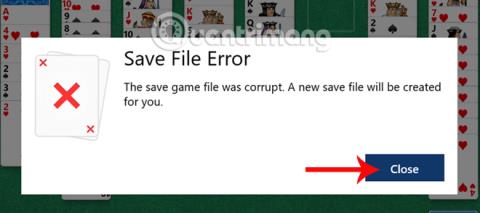Solitaire on klassinen peli Windows-versioissa. Windows 10 -järjestelmäversiossa Solitaire on tehnyt monia erityisiä parannuksia pelin käyttöliittymään. Monet pelaajat ilmoittivat kuitenkin kohdanneensa Save File Error -virheen Solitaire-pelissä, vanhan pelin tallennustiedosto on vioittunut ja et voi enää käyttää peliä pelataksesi uutta pöytää. Joten kuinka korjata tämä virhe pelatessasi Solitaire-peliä Windows 10:ssä?
Tallenna tiedostovirhe -pelissä Solitaire Windows 10:ssä on alla näkyvä ilmoitus. Suljemme pelin virheilmoitusrajapinnan napsauttamalla Sulje.

Vaihe 1:
Ensinnäkin pääsemme polkuun Asetukset> Järjestelmä> Tallennus .

Vaihe 2:
Kun olet napsauttanut Tallennustilaa, katso oikealla olevaa sisältöä ja napsauta asemaa, johon Solitaire-peli on asennettu , tavallisesti se on asemassa C.

Vaihe 3:
Vaihda tallennustilan käyttöliittymään . Käyttäjät etsivät Solitairea napsauttamalla Sovellukset ja pelit .

Vaihe 4:
Näemme luettelon järjestelmään asennetuista peleistä ja ohjelmistoista. Voit etsiä pasianssipelejä nopeasti kirjoittamalla avainsanan pasianssi Hae tästä luetteloruutuun. Pelin nimi näkyy heti hakutuloksissa.

Vaihe 5:
Napsauta Microsoft Solitaire Collection -peliä ja valitse sitten Lisäasetukset , jos haluat käyttää pelin lisäasetuksia.

Vaihe 6:
Tallennustilan käyttö- ja sovellusten palautusliittymässä valitsemme Reset - painikkeen nollataksemme koko Solitaire-pelin. Tämän jälkeen käynnistät pelin uudelleen ja voit pelata peliä.
Huomautus lukijoille , tämä menetelmä korjaa virheen, jonka mukaan ei voi pelata peliä, mutta ei palauta edellisen Solitaire-pelinäytön virhettä.

Näin ollen nollaamalla järjestelmän uudet Solitaire-asetukset voimme korjata Save File Error -pelin Solitaire-virheen Windows 10:ssä. Lukijat voivat käyttää yllä olevaa Reset-menetelmä�� joidenkin sovellusten kanssa tai asentaa pelejä Windows 10:een.
Toivottavasti yllä oleva artikkeli on hyödyllinen sinulle!